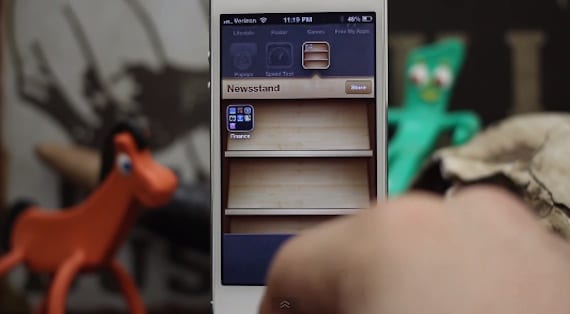
في كثير من الأحيان ، يكون المستخدمون الذين لديهم امتداد iPhone بدون جيلبريك يجدون أنه من المستحيل الاستمتاع بخيارات معينة تحظرها Apple افتراضيًا في نظام التشغيل الخاص بها. وحول هذا الأمر بالتحديد ، نريد التحدث إليكم اليوم ، لأنه في هذه الحالة ، فإن خدعة اليوم تستهدف الجميع ، سواء أولئك الذين لديهم iPhone غير مقفل ، أو أولئك الذين يحفظونه من المصنع. وعلى الرغم من أن السابق قد تلاعب بالفعل ببعض التعديلات التي تسمح لهم بفعل ما سأعلمك إياه اليوم ، إذا لم تكن قد فعلت ذلك بعد سوف تتعلم كيفية جعل التطبيقات غير مرئية على iPhone دون كسر الحماية.
بعد ذلك سوف نوضح لك في الفيديو كيفية تنفيذ عملية جعل التطبيقات غير مرئية على iPhone دون كسر الحماية لتجنب الاضطرار إلى مشاهدة التطبيقات التي لا تفيدك حقًا على شاشتك ، ولكن لا يمكن حذفها افتراضيًا. بالطبع ، يجب أن تضع في اعتبارك أنه من خلال هذا البرنامج التعليمي لا نتخلص من أي شيء ، أي أن التطبيقات ستستمر على جهاز iPhone الخاص بك ، بل ستختفي ببساطة عن عينيك.
كيفية جعل التطبيقات غير مرئية على iPhone دون كسر الحماية
كيفية جعل التطبيقات غير مرئية على iPhone دون كسر الحماية: خطوة بخطوة
- في هذه الحالة ، فإن أول شيء يجب فعله لبدء هذا البرنامج التعليمي هو وضع التطبيقات التي تريد جعلها غير مرئية داخل مجلد الصحف والمجلات.
- يجب عليك الوصول إلى الصفحة سيديا من جهاز iPhone الخاص بك باستخدام Safari وضمن تلك المتاحة ، حدد الخيار Hide Apps No Jailbreak.
- بمجرد أن تكون في النافذة التالية ، سيتعين عليك التمرير حتى ترى خيار إخفاء الصحف والمجلات على الشاشة.
- الآن سيتعين علينا انتظار إعادة تشغيل مجلد الصحف والمجلات.
- ستظهر علامة تبويب جديدة تشير إلى فشل العملية.
- لا تقلق. أنت تقوم بعمل جيد. الآن عليك فقط الوصول إلى الشاشة التي يوجد بها تطبيق الصحف والمجلات ووضعها في ما يسمى بوضع wiggle (حتى يهتز رمز التطبيق)
- سيظهر بعد ذلك الصليب الكلاسيكي لإزالة التطبيق. بمجرد الضغط عليه ، ستكون قد تخلصت من جميع التطبيقات التي لا تريد رؤيتها على جهاز iPhone الخاص بك ، على الرغم من أنها مرئية فقط.
ما فعلناه حتى الآن هو ما وعدنا به. هذا هو ، لقد علمناك جعل التطبيقات غير مرئية على iPhone دون كسر الحماية. ولكن نظرًا لأننا نعلم أن المستخدمين المتقدمين في استخدام iOS يتابعوننا على مدونتنا ، وأنهم بالتأكيد سيتحققون من أنه على الرغم من أن التطبيقات ليست في بصرهم ، إلا أنه يمكن تشغيلها باستخدام وظيفة Spotlight ، وسنعلمك أيضًا لتعطيل هذا.
- ما عليك القيام به في هذه الحالة هو بدقة اتباع المسار Configuration> General> Spotlight
- بمجرد أن تكون في علامة التبويب Spotlight ، سترى أن هناك قسم التطبيقات. انقر عليها لتتمكن من إلغاء تنشيطها.
في هذه المرحلة ، الخيار الوحيد لتتمكن من قم بتشغيل هذه التطبيقات التي أخفناها على جهاز iPhone الخاص بنا ، يكون اتباع كل هذه العمليات من خلال المساعد الصوتي Siri. ومع ذلك ، في هذه الحالة لا يمكننا إلغاء تنشيطه. على الرغم من أنك إذا قمت بإخفائها ولم تخبر Siri بفتحها ، فلن تفعل ذلك.
في حالة رغبتك في العودة والوصول إلى أحد التطبيقات ، فإن أسهل شيء هو إلغاء تنشيط الخيار في Spotlight. على الرغم من أنه إذا كان ما تحتاجه هو التراجع عن جميع العمليات الحالية ، فسيتعين عليك إعادة تشغيل جهاز iPhone الخاص بك ، كما هو موضح في الفيديو الذي تركناه لك في بداية هذا المنشور.
معلومات اكثر - SystemIC: قم بتحرير المساحة والموارد وتحسين iPhone الخاص بك دون كسر الحماية (متجر التطبيقات)

الفيديو من IOS 6…. هل أزعجت نفسك عناء تجربتها على IOS 7؟ هل تعلم أن فرانكو قد مات؟ على أي حال…